

Por Gina Barrow, Última atualização: September 29, 2017
“Perdi todas as minhas mensagens do WhatsApp após a atualização do iOS 14. Posso recuperar mensagens perdidas do WhatsApp (chats) do iPhone após a atualização do iOS 14? "
O IOS 14 está repleto de ótimos recursos e mudanças que os usuários do iPhone certamente vão adorar. No entanto, muitos usuários do iOS também ficaram surpresos por terem perdido suas mensagens do WhatsApp logo após a atualização do iOS 14.
Embora você possa facilmente recuperá-los de seus backups no entanto alguns casos envolveram perda grave de dados que suas mensagens não foram salvas no backup e pior ainda é que eles não criaram nenhum backup. Então, a maior preocupação agora é como você recuperar perdido Mensagens de WhatsApp após a atualização do iOS 14?
Neste post, mostraremos as maneiras mais possíveis e eficazes de restaurar suas mensagens perdidas do WhatsApp (chats) em um tempo mais rápido.

Após anos de software de codificação para dispositivos iOS, criamos uma ferramenta poderosa para salvar dados perdidos.
Aqui vai uma dica para você: Baixar Recuperação de dados do FoneDog iOS para recuperar suas mensagens perdidas do WhatsApp de dispositivos iOS com facilidade e rapidez. Se você sentir vontade de fazer a recuperação sozinho, reunimos algumas soluções comuns abaixo.
iOS Recuperação de Dados
Recupere fotos, vídeos, contatos, mensagens, registros de chamadas, dados do WhatsApp e muito mais.
Recupere dados do iPhone, iTunes e iCloud.
Compatível com o mais recente iPhone e iOS.
Download grátis
Download grátis

Parte 1. Recupere mensagens perdidas do WhatsApp (chats) do backupParte 2. Recupere mensagens perdidas do WhatsApp diretamente do iPhoneParte 3. Recupere o WhatsApp MSM perdido do iPhone usando o arquivo de backup do iTunesParte 4. Guia de vídeo: como extrair o WhatsApp perdido do iPhone após a atualização do iOS 14Parte 5. Conclusões
As pessoas gostam de ler:
3 principais maneiras de recuperar contatos após a atualização do iOS 14
Como recuperar fotos perdidas após a atualização do iOS 14
Se você estiver usando o iCloud como a principal fonte de backup do seu iPhone, ainda recuperará o bate-papo perdido do WhatsApp, assim como os outros conteúdos do telefone que você salvou. Primeiro, se você ainda não atualizou para o iOS11 e está lendo isso, siga estas etapas sobre como fazer backup de seus bate-papos do WhatsApp.
Se você já perdeu suas mensagens importantes do WhatsApp, mas possui o iCloud, pode prosseguir abaixo sobre como restaurar um backup do iCloud.
Você pode fazer um backup manual ou automático de suas mensagens do WhatsApp. Para fazer manualmente:
Todas as suas mensagens do WhatsApp serão salvas no iCloud, onde você também pode optar por salvar os arquivos de mídia, mas é claro que fotos e vídeos ocupam muito espaço.
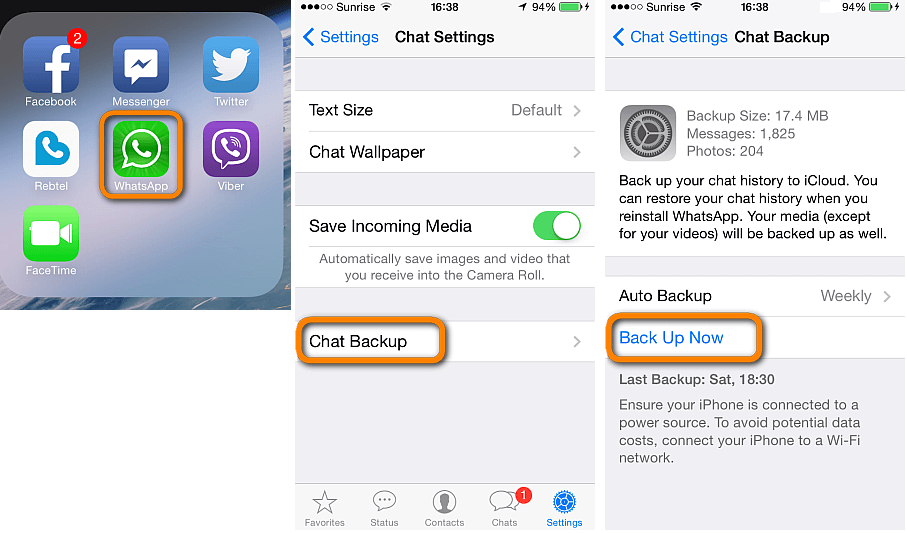
Observação: Lembre-se de ter espaço suficiente em seu iCloud para acomodar o backup de mensagens do WhatsApp e criar backups apenas quando estiver conectado sem fio, pois pode custar mais ao usar dados de celular.
Antes de restaurar, verifique se você fez o backup do bate-papo do WhatsApp.
Para recuperar mensagens perdidas do WhatsApp do iPhone após a atualização do iOS 14, siga estes:
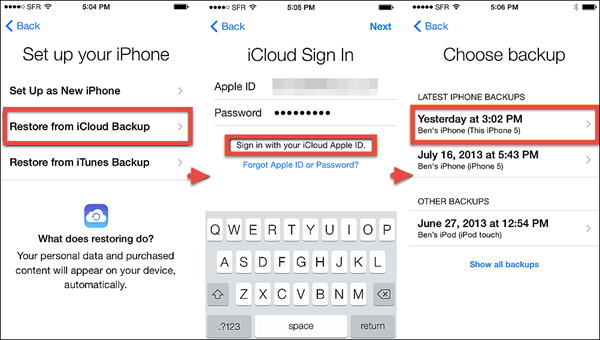
Agora você recuperará mensagens perdidas do WhatsApp no iPhone após a atualização do iOS 14 simplesmente seguindo as etapas acima. No entanto, se você não criou nenhum backup do iCloud, pode ser um pouco frustrante saber que você nunca poderá recuperá-los.
A boa notícia é que existe um programa de recuperação eficaz chamado FoneDog Toolkit - Recuperação de dados iOS. Este software é popular entre os usuários do iOS por ajudá-los a recuperar dados do telefone, como Conversas do WhatsApp, contatos, mensagens de texto, fotos, vídeos e muito mais.
FoneDog Toolkit - Recuperação de dados iOS tem três opções de recuperação efetivas: 'Recuperar do dispositivo iOS','Recuperar do iTunes Backup'e'Recuperar do backup do iCloud'.
Descubra como você pode recuperar suas mensagens perdidas do WhatsApp (chats) sem backup usando os métodos eficazes: Recupere do dispositivo iOS por FoneDog Toolkit - Recuperação de dados iOS.
O Toolkit é gratuito para download, você pode tentar baixar para recuperar dados perdidos.
Download grátis Download grátis
A primeira opção para recuperar mensagens perdidas do WhatsApp do iPhone após a atualização do iOS 14 é para 'Recuperar do dispositivo iOS'. Todo mundo está falando e se gabando do novo iOS 14, que deve ser o iOS premium já criado, mas, como está em seu estágio inicial, houve problemas relatados, mas ainda gerenciáveis.
O problema mais comum que os usuários encontram a cada atualização do iOS é perder seus dados, como contatos, registros de chamadas, mensagens, etc… O mesmo vale para as mensagens do WhatsApp, que também podem sofrer perda de dados.
Se você for vítima de perda de dados e não tiver um backup, não precisa se preocupar, use FoneDog Toolkit - Recuperação de dados iOS e siga estas etapas:
Abra FoneDog Toolkit - Recuperação de dados iOS no seu computador para iniciar e iniciar a recuperação. Quando o programa iniciar, clique em 'Recuperar do dispositivo iOS' no painel do lado esquerdo. Este programa é compatível com Windows e Mac para que os usuários possam baixar qual deles atende às suas necessidades.

Nota: Certifique-se de que a sincronização automática no iTunes esteja temporariamente desativada antes de usar este programa. Siga estas etapas para desativar a sincronização automática:
Abra o iTunes> Clique em Preferências> Clique em Dispositivos e marque “Impedir que iPods, iPhones e iPads sincronizem automaticamente"
Conecte o iPhone ao computador usando um cabo USB original. FoneDog Toolkit - Recuperação de dados iOS detectará e estabelecerá automaticamente a conexão.
Certifique-se de que não seja interrompido para evitar problemas. Você também pode usar outro cabo USB original da Apple. Clique em 'Iniciar digitalização' começar.

A digitalização pode demorar um pouco, mas você pode ver seu progresso na tela do programa. Todas as principais categorias de arquivos encontradas dentro do iPhone serão exibidas na parte esquerda da tela. Quando a verificação estiver concluída, você pode acessar Mensagens e Contatos e ir para Mensagens do WhatsApp.
Você pode ver a visualização do arquivo de cada mensagem no lado direito da tela para verificar se as mensagens são realmente o que você precisava.
Se você deseja restaurar apenas algumas mensagens, marque cada uma delas e clique em 'Recuperar' na parte inferior da tela para salvar as mensagens do WhatsApp em uma pasta no seu computador.
Os arquivos estarão em formato de arquivo HTML ou .CSV.

É tão fácil recuperar o bate-papo perdido do WhatsApp do iPhone após a atualização do iOS 14 usando FoneDog Toolkit - Recuperação de dados iOS. Não há outras etapas complicadas a serem executadas e nenhum especialista é necessário. Este software é compatível e seguro para uso em todos os tipos de dispositivos iOS, como iPhone, iPad e iPod Touch.
Também está funcionando perfeitamente em todos os modelos de iPhone, incluindo os mais recentes iPhone 8, iPhone X e iPhone 7/7 Plus. Qualquer pessoa pode recuperar rapidamente qualquer conteúdo do telefone perdido ou excluído com apenas alguns cliques com opções de visualização e restauração seletiva.
As pessoas também leramComo recuperar mensagens perdidas do Facebook em dispositivos iPhoneRestaurar as mensagens excluídas no iPhone
Outra maneira eficaz de recuperar conversas perdidas do WhatsApp do iPhone após a atualização do iOS 14 é via iTunes. Se você tiver backup do iTunes, essencialmente suas conversas do WhatsApp também foram salvas e armazenadas no iTunes. A única coisa frustrante sobre o iTunes é que você não consegue recuperar apenas a conversa do WhatsApp. Você precisa restaurar todo o conteúdo.
Se você fizer esse processo, causará mais perda de dados. FoneDog Toolkit - Recuperação de dados iOS fez uma maneira fácil de recuperar do iTunes sem a necessidade de restaurar todo o conteúdo do backup. Descobrir como:
Depois de iniciar o FoneDog Toolkit- iOS Data Recovery, clique na segunda opção de recuperação: 'Recuperar do iTunes Backup'.
O programa detectará automaticamente o backup do iTunes salvo no computador. Verifique se você está usando o computador com o iTunes instalado com os dados do telefone.

O próximo passo é escolher o arquivo de backup do iTunes entre os backups detectados pelo software. Clique no arquivo fornecido e clique em 'Iniciar digitalização >' para iniciar o processo de recuperação.

A verificação pode levar algum tempo dependendo da carga total de dados armazenados nos arquivos de backup do iTunes.
Quando a verificação estiver concluída, você poderá ver todas as categorias de arquivos de backup no painel do lado esquerdo, enquanto pode visualizar cada uma delas no lado direito.
Revise suas mensagens do WhatsApp e encontre as mensagens perdidas que você precisa.
Uma vez encontrados, você pode recuperá-los seletivamente ou selecioná-los todos para restaurar. Você será solicitado a escolher a pasta de destino em seu computador para os arquivos recuperados. Clique no 'Recuperar' botão para salvar e baixar.

FoneDog Toolkit - Recuperação de dados do iOS é 100% garantido eficaz e conveniente de usar para todos os tipos de usuários de iOS. Você pode definitivamente recuperar qualquer forma de dados, como contatos, vídeos, mensagens, registros de chamadas e muito mais.
Quaisquer que sejam as causas de perda de dados que você enfrenta, FoneDog Toolkit - Recuperação de dados iOS irá encontrá-los para você, assim como foi simples recuperar mensagens perdidas do WhatsApp do iPhone após a atualização do iOS 14.
Deixe um comentário
Comentário
iOS Recuperação de Dados
3 Métodos para recuperar seus dados apagados do iPhone ou iPad.
Download grátis Download grátisArtigos Quentes
/
INTERESSANTEMAÇANTE
/
SIMPLESDIFÍCIL
Obrigada! Aqui estão suas escolhas:
Excelente
Classificação: 4.6 / 5 (com base em 63 classificações)